ノートパソコンのメモリ増設方法
 めちゃ簡単だった。
めちゃ簡単だった。
ノートパソコンは「Let's Note R3」で、購入は2004年。減価償却も終わってるので、壊れてくれれば買い換えたい気持ちはマウンテンマウンテン(古っ)なのだが、はっきりいって
ピチピチ。
▼「Let's Note R3」メモリ増設(1分30秒)
メーカーの無償リフレッシュサービスを利用したら、キーボードも手前の腕を置く場所も新品同様になり、買い換えモードが急減してしまった。パナの企業姿勢、素晴らしすぎ。
ただ一点、昨年秋のシルクロード旅行のクチャ駅─カシュガル駅間で、裏面の拡張メモリのカバー部分を、自分の不注意でボキッとやってしまった。堅牢なLet's Noteだが、そこだけは弱点だった。
そして増設メモリを駄目にしてしまい、
メモリ256MBでWindows XPという、“鈍い子”になってしまった。
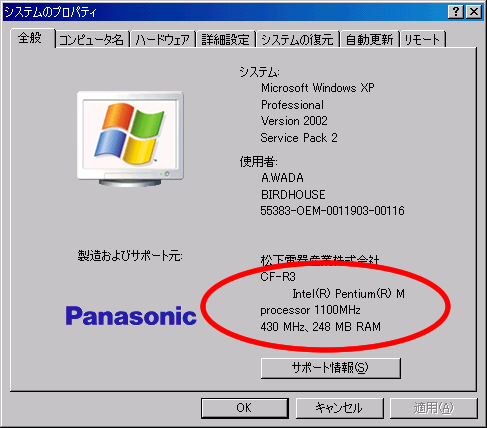
先日のお花見ツアー前日、「モバイル環境が脆弱なのはやはりつらい!」と、メモリ増設することにした。

まずは、バッテリーをはずす。
あと静電気を帯びてしまっているとまずいので、金属をタッチ。

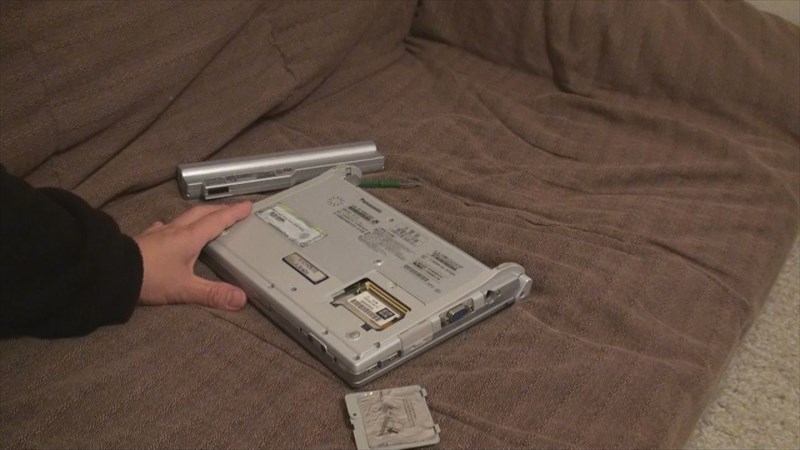
そして、裏面の増設メモリのカバーをはずす。
Let's Note R3は、小さなねじ一個。
カシュガルで、これを開けるためだけに、市場でドライバーを買ったんだよなあ・・・。
でもさすがに、カシュガルで増設用のメモリ買う気にはなれなかった。

簡単に開いた。
壊れたメモリは既にとりはずしてあるので(はめたままだと起動しない)、今は空っぽ状態だ。
手前左端に中国でのトラブルの傷跡が残っている。
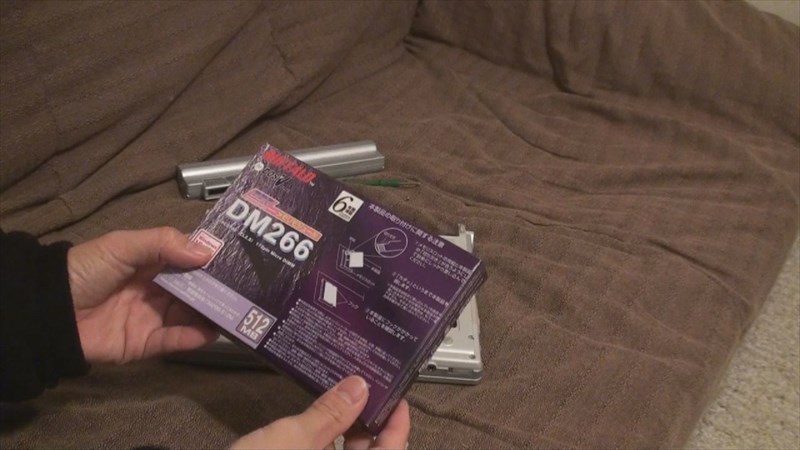
購入したのはバッファロー製のメモリ。
「512MB」で、確か1万6千円前後。
安い買い物ではないが、これでこの子がまた元気になるなら必要経費だ。

なんか、カラカラ音がしていたのだが、空けてびっくり。
小さなぷちぷちのピンク色のビニール袋にメモリが入ったものが、ぽこっとでてきた。
1万6千円もするものが、こんな素っ気なく突っ込まれているのか。
PCのパーツなんて普段買わないから、なんか新鮮。

今度は、パソコンを枕替わりにして破壊することないよう気をつけよう・・・。

これをカチャッとはめこめばいいはずなんだけど、
裏表とかってあるのか?
わからん。
ま、適当にやってみよう。
裏表あるものなら、間違ってはめられないよう、工夫されているだろう。



先端の接続部分、かなり気持ちよくはまった。
あとは全体を押し込んで、両側のひっかけるところで固定するだけ。

カチャッ!
気持ちいいかも♪

もう一度カバーを留めて、

バッテリーをはめる。

さあ、どうだ!
作業は本当にこれだけでいいのか!?
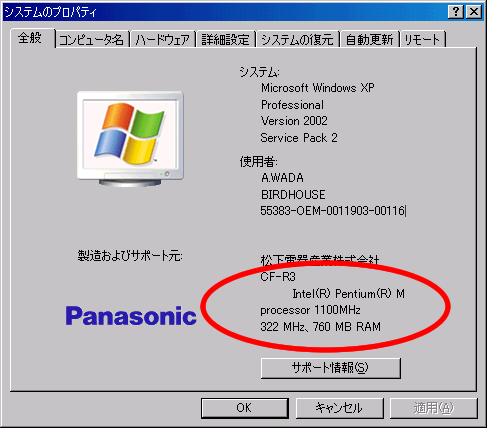
よかったみたいです♪
嬉しい♪
これで再び、ベドウィン・モバイラーな人になって、都内徘徊します!
 X(旧Twitter)アカウントはこちら
X(旧Twitter)アカウントはこちら
